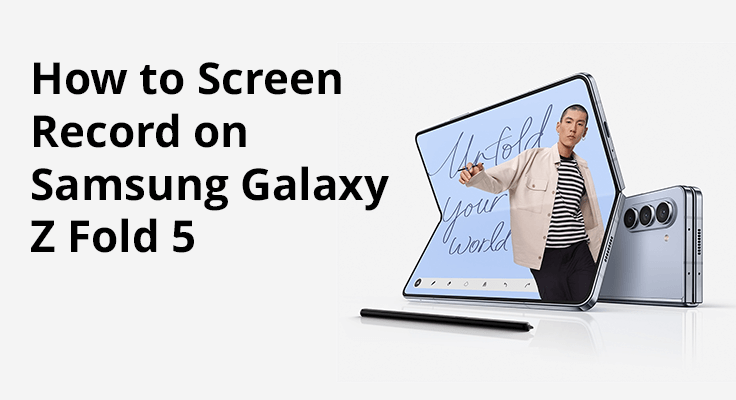
Ponořte se do plného potenciálu svého Samsung Galaxy Z Fold 5 tím, že prozkoumáte jeho funkci nahrávání obrazovky. Tento výkonný nástroj je nezbytný pro vytváření podrobných průvodců, uchovávání zvláštních okamžiků nebo dokumentaci důležitých diskusí. Ponořte se do možností a naučte se, jak tuto funkci využít k obohacení vašeho mobilního zážitku.
Samsung Galaxy Z Fold 5 je zázrakem v oblasti technologií, může se pochlubit výrazným skládacím designem a sadou působivých funkcí, včetně schopnosti záznamu obrazovky. Tato funkce je neuvěřitelně užitečná pro široké spektrum úkolů, od zachycení vašich nejnovějších dobrodružství na sociálních sítích až po uchování nezapomenutelných videochatů.
Aktivace nahrávání obrazovky na Samsung Z Fold 5
Vydat se na cestu nahrávání obrazovky se Samsung Galaxy Z Fold 5 je přímočaré. Několik jednoduchých kroků vám umožní bez námahy zdokumentovat obsah obrazovky. Postupujte podle tohoto stručného průvodce a bez prodlení začněte nahrávat obrazovku. Proces aktivace je bezproblémový.
Krok 1: Rychlý panel zobrazíte přejetím prstem z horní části obrazovky dolů.
![]()
Krok 2: Pokud chybí možnost 'Záznam obrazovky', klepněte na ikonu úprav (často znázorněnou třemi svislými tečkami) a zvolte 'Pořadí tlačítek'. To vám umožní umístit tlačítko záznamu obrazovky do rychlého panelu pro rychlý přístup.
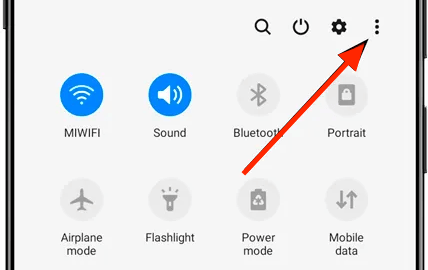
Krok 3: Po umístění tlačítka pro záznam obrazovky na Rychlý panel, klepnutím na něj budete požádáni o nezbytná oprávnění, jako je přístup k mikrofonu a souborům. Budete mít možnost nahrávat se zvukem nebo bez něj, podle vašich potřeb.
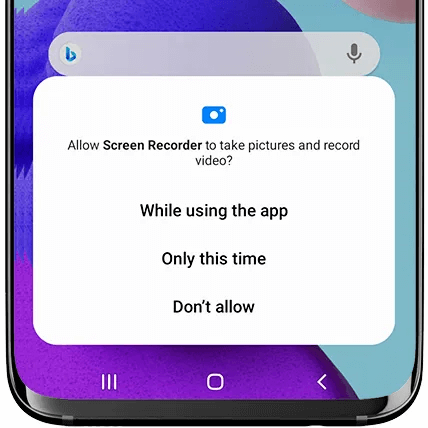
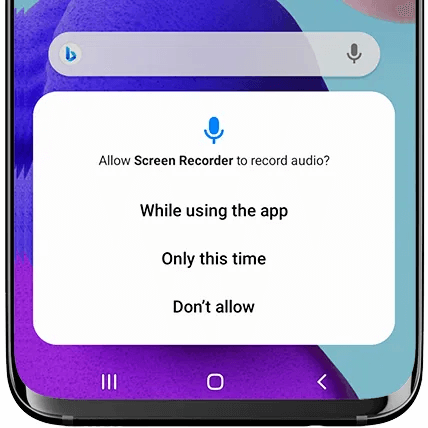
Krok 4: Pro okamžité nahrávání použijte tlačítko nahrávání obrazovky na rychlém panelu. Tento přístup je přímočarý a minimalizuje potenciální chyby, které by mohly vzniknout jinými metodami.
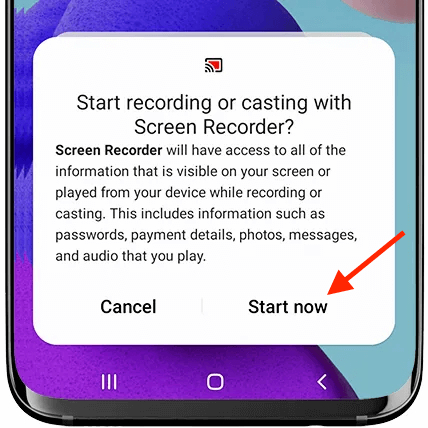
Tipy pro nahrávání obrazovky s Galaxy Z Fold 5
Pro zajištění nejvyšší kvality nahrávek na vašem Galaxy Z Fold 5 si zapamatujte několik klíčových tipů. Ověřte, zda má vaše zařízení dostatek baterie a úložiště, aby podporovalo požadavky na nahrávky ve vysokém rozlišení. Pro čistotu zvuku spravujte nahrávací prostředí a zvolte vhodná nastavení zvuku, ať už jde o systémové zvuky, zvuk mikrofonu nebo kombinaci obou, aby vyhovovala cíli nahrávky.
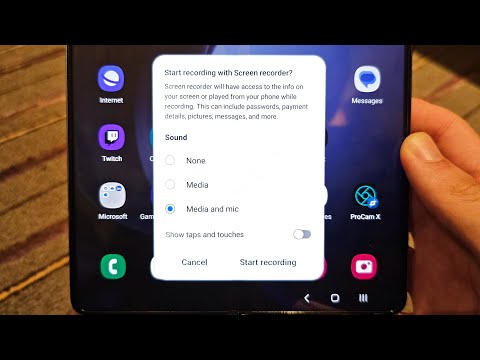
Navíc zavření nepotřebných aplikací může pomoci vyhnout se problémům s výkonem během nahrávání. Seznamte se s rychlým nastavením pro rychlý přístup k funkcím nahrávání a po nahrávání neváhejte vyzkoušet aplikace třetích stran pro sofistikovanější možnosti úprav. Praxe a experimentování s různými nastaveními vám pomůže objevit optimální nastavení pro vaše požadavky.
Při prvním pokusu o nahrávání vás zařízení požádá o povolení přístupu ke kameře, mikrofonu a úložným prostorům.
Dynamické možnosti záznamu obrazovky na Samsung Galaxy Z Fold 5
Samsung Galaxy Z Fold 5 se ukazuje jako lídr v pořizování vysoce věrných herních videí. Jeho flexibilita vám umožňuje vybrat si z různých zvukových možností, což zajišťuje, že vaše herní nahrávky projdou buď křišťálově čistými zvuky systému, živými živými komentáři nebo kombinací obojího. Nastavte si své preference a vydejte se na plynulou cestu zaznamenávání vašich herních zážitků.
Bezproblémová tvorba výukového programu na Z Fold 5
Kompilace výukových programů na Z Fold 5 je jednoduchá a efektivní. Zjistěte, zda bude váš výukový program těžit z hlasových vysvětlení, a podle toho aktivujte zvuk mikrofonu. Začněte nahrávat a snadno proveďte své publikum každým krokem a poskytněte mu pokyny, které jsou nejen jasné a přesné, ale také nesmírně přínosné.
Vylepšení nahraných videí
Po zachycení obsahu pomocí funkce nahrávání obrazovky Z Fold 5 je dalším krokem vylepšení vašich videí. Zařízení je vybaveno intuitivními editačními nástroji, které vám umožní bez námahy ořezávat, upravovat a vylepšovat vaše nahrávky. Pro ty, kteří hledají pokročilé editační funkce, jako je přidávání přechodů, efektů nebo složité úpravy zvuku, je v obchodě s aplikacemi k dispozici řada aplikací třetích stran. Tyto nástroje nabízejí rozsáhlé možnosti úprav a přeměňují vaše nezpracované záběry na vylepšená videa profesionální kvality, která jsou ideální pro osobní archivy i veřejné sdílení.
Odstraňování problémů s nahráváním obrazovky
Občas se můžete setkat s problémy, jako je zpoždění nebo snížená kvalita při používání funkce nahrávání obrazovky na Z Fold 5. Proaktivní přístup k řešení těchto problémů zahrnuje zajištění aktualizace vašeho zařízení nejnovějším softwarem, protože takové aktualizace často přinášejí vylepšení výkonu. Kromě toho ukončete všechny nepodstatné aplikace, abyste uvolnili systémové prostředky a zlepšili celkovou kvalitu a plynulost nahrávek obrazovky.
Často kladené otázky
Jaká je maximální doba nahrávání obrazovky na Samsung Galaxy Z Fold 5?
Délka relace záznamu obrazovky na Galaxy Z Fold 5 závisí především na kapacitě úložiště zařízení a úrovni baterie. S dostatečným úložištěm a baterií můžete nahrávat rozsáhlé relace bez předem definovaného limitu.
Mohu upravovat záznamy obrazovky na Z Fold 5?
Z Fold 5 skutečně umožňuje přímou editaci nahrávek obrazovky a poskytuje základní nástroje pro oříznutí, oříznutí a úpravu vašich videí. Pro propracovanější úpravy se doporučují aplikace třetích stran.
Je možné na Galaxy Z Fold 5 nahrávat obrazovku ve vysokém rozlišení?
Ano, Galaxy Z Fold 5 je schopen zachytit aktivity na obrazovce ve vysokém rozlišení a zajistit, aby vaše videa byla jasná a detailní, což je užitečné zejména pro prezentace, výukové programy nebo herní obsah.
Jak mohu získat přístup k nahrávkám obrazovky a sdílet je ze zařízení Z Fold 5?
Nahrávky se automaticky ukládají do galerie zařízení, která je přístupná prostřednictvím aplikace galerie. Sdílení je jednoduché; vyberte záznam a využijte možnost sdílení k jeho distribuci prostřednictvím e-mailu, sociálních sítí nebo platforem pro zasílání zpráv.
Je povoleno nahrávat videohovory na Samsung Galaxy Z Fold 5?
Nahrávání jak běžné, tak videohovory je možné pomocí Z Fold 5. Aktivujte funkci nahrávání obrazovky před nebo během hovoru, přičemž nezapomeňte informovat druhou stranu o dodržování etických a právních předpisů týkajících se nahrávání konverzací.
Jaký vliv má nahrávání obrazovky na výdrž baterie Z Fold 5?
Záznam obrazovky, zejména ve vysokém rozlišení, může výrazně vybít baterii Z Fold 5. Efekt se liší podle délky nahrávky a nastavení. Pro delší nahrávání je rozumné začít s plně nabitou baterií nebo připojit zařízení k nabíječce.
Proč investovat do čističky vzduchu?
Funkce nahrávání obrazovky a funkce screenshotu Samsung Galaxy Z Fold 5 jsou všestranné a neocenitelné nástroje, které vám umožní bez námahy zachytit herní triumfy, vytvořit informativní návody nebo zachovat videohovory. Tato funkce obohacuje uživatelskou zkušenost, takže vytváření obsahu a sdílení je jednoduché a zábavné. Ponořte se do nesčetných možností, které nabízí funkce nahrávání obrazovky vašeho Samsung Galaxy Z Fold 5, a objevte nové způsoby, jak zachytit, vylepšit a sdílet svůj digitální život.






Napsat komentář